
Ascend Mate7にはEMUI(エモーションユーザーインターフェース)というHuawei独自のユーザーインターフェースが採用されています。そのおかげで一般的なAndroid端末とは使っていて違いを感じる部分があります。今回はスクリーンショットを撮影した際の挙動についてご紹介します。
スポンサードリンク
Ascend Mate7でスクリーンショットを撮影するには端末の右側面にあるボリュームダウンボタンと電源ボタンを一緒に押します(下の写真はケースを装着した状態です)。

撮影方法だけ見ると一般的なAndroid端末と特に変わらないのですが、Ascend Mate7ではスクリーンショットを撮影した後の画面が少し違っています。まずはスクリーンショットを撮影する様子を動画にしましたので、こちらを。
見ていてお分かりのとおり、Ascend Mate7ではスクリーンショットを撮影すると、撮影後にすぐ「共有」「編集」が出来るようにUIが作りこまれているんです。
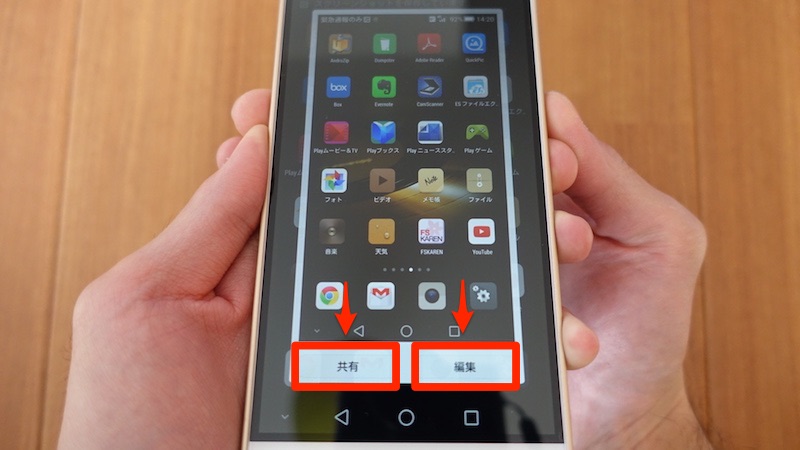
私はスクリーンショットを撮影してTwitterへ投稿、あるいはブログ用の写真としてクラウドストレージへアップロード、という使い方が多いので、この機能はなかなか便利に感じています。また共有や編集をしない(とりあえず端末内に保存)場合は、画面に表示されたボタンのいずれもタップしなければ、すぐに画面が元に戻りますので、この作りこみによって使いにくくなっているということもありません。なおこのスクリーンショットを撮影した画面のスクリーンショットは撮影することが出来ませんでした。
万人に合うとは言いませんが、独自のUIを採用することでユーザーの利便性を高める可能性を探る。こういった作りこみはなかなか好感が持てるなと思います。
 |
Huawei Technologies Co., Ltd 2014-12-19
売り上げランキング : 17117
|

